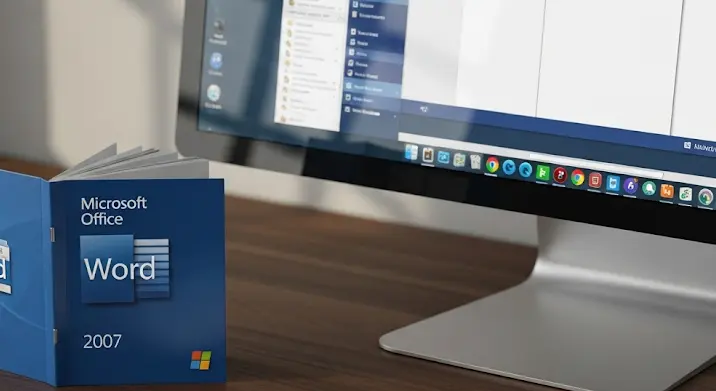Habár a Microsoft Word 2007-es verziója már több mint egy évtizede jelent meg, sok felhasználó számára továbbra is alapvető eszköz marad a mindennapi munkában, tanulásban vagy akár a magánlevelezésben. Egy professzionális és hibátlan dokumentum elkészítésének egyik kulcsa a pontos helyesírás- és nyelvtan-ellenőrzés. Sokan nem is sejtik, milyen sokoldalú és testre szabható ez a funkció, ami pedig jelentősen megkönnyítheti a szövegek javítását és tökéletesítését.
Ebben a cikkben részletesen bemutatjuk, hogyan állíthatja be a Word 2007 helyesírás-ellenőrzőjét, hogyan használhatja ki a benne rejlő lehetőségeket, és hogyan orvosolhatja a felmerülő problémákat. Célunk, hogy a dokumentumai mindig a legjobb formájukban tündököljenek.
Miért Fontos a Helyes Beállítás?
Gondoljon bele: egy hibákkal teli, rosszul megfogalmazott szöveg azonnal rontja az olvasóban kialakuló képet, legyen szó akár egy önéletrajzról, egy üzleti ajánlatról vagy egy beadandó dolgozatról. A Word 2007 helyesírás-ellenőrzője nem csupán aláhúzza a nyilvánvaló elgépeléseket, hanem megfelelő beállításokkal felismeri a nyelvtani hibákat, a stilisztikai következetlenségeket, sőt, akár az azonos szavak ismétlődését is. A helyes beállításokkal elkerülheti, hogy a program feleslegesen jelöljön hibásnak egyedi szavakat vagy szakkifejezéseket, és maximalizálhatja az ellenőrzés hatékonyságát.
A Helyesírás-ellenőrző Alapjai: Használat és Elérhetőség
A Word 2007-ben a helyesírás-ellenőrzés alapértelmezetten be van kapcsolva. Ez azt jelenti, hogy gépelés közben azonnal aláhúzza a potenciális hibákat: a helyesírási hibákat piros hullámos vonallal, míg a nyelvtani hibákat zöld hullámos vonallal. Ha egy szót megjelöl a Word, kattintson rá jobb gombbal, és egy helyi menü ugrik fel, ami felajánlja a javítási javaslatokat, vagy lehetőséget ad a szó figyelmen kívül hagyására, illetve a szótárhoz való hozzáadására.
A teljes dokumentum átvizsgálásához lépjen a „Véleményezés” fülre a menüszalagon, majd kattintson a „Nyelvtan és helyesírás” ikonra a „Nyelvtan” csoportban. Ekkor megnyílik a „Helyesírás és nyelvtan” párbeszédpanel, ahol végigmehet az összes javasolt hibán, és elfogadhatja, figyelmen kívül hagyhatja vagy szerkesztheti azokat.
A Beállítások Elérése: A Kulcs a Testreszabáshoz
Ahhoz, hogy igazán testre szabhassa a Word 2007 helyesírás-ellenőrzőjét, meg kell nyitnia az átfogó beállításokat. Ezt az alábbi módon teheti meg:
- Kattintson a bal felső sarokban található Office gombra (a kör alakú Word ikonra).
- A felugró menü alján kattintson a „Word beállításai” gombra.
- A bal oldali navigációs panelen válassza ki a „Nyelvi ellenőrzés” kategóriát.
Itt található az összes releváns beállítás, amely befolyásolja a Word helyesírás- és nyelvtan-ellenőrzésének viselkedését.
A „Nyelvi ellenőrzés” Fül Részletes Áttekintése
Ez a fül a Word 2007 helyesírás-ellenőrzési rendszerének szíve. Több szekcióra oszlik:
1. Szövegellenőrzés a Word alkalmazásban:
Ez a rész a gépelés közbeni ellenőrzésre vonatkozó alapvető beállításokat tartalmazza:
- „Beállítások megőrzése a dokumentum számára”: Ha be van jelölve, a dokumentum specifikus ellenőrzési beállításait menti. Ez hasznos lehet, ha különböző típusú dokumentumokhoz eltérő szabályokra van szüksége.
- „Gépelés közbeni helyesírás-ellenőrzés”: Alapértelmezés szerint be van kapcsolva, és javasoljuk, hogy így is maradjon. Ez felel a piros hullámos aláhúzásokért.
- „Nyelvtan ellenőrzése a helyesírással együtt”: Ha bejelöli, a zöld hullámos aláhúzások is megjelennek a nyelvtani hibáknál. Ez kulcsfontosságú a komplexebb hibák megtalálásához.
- „Olvasási statisztika megjelenítése”: Miután befejeződött az ellenőrzés, egy összefoglaló ablakot mutat, amelyben az olvasási nehézség (pl. Flesch-Kincaid olvasási könnyedség) és egyéb statisztikák szerepelnek. Ez hasznos lehet a szöveg érthetőségének felméréséhez.
2. Szövegellenőrzés a Microsoft Office programokban:
Ezek a beállítások az összes Office programra kiterjednek, nem csak a Wordre.
- „Fő szótárból való javaslatok”: Ha bejelöli, a Word csak a fő szótárból (amely a szoftverrel érkezik) fog javaslatokat adni, és figyelmen kívül hagyja az egyéni szótárakat. Ezt általában kikapcsolva érdemes hagyni, hogy az egyéni szavak is megjelenjenek a javaslatokban.
- „Nagybetűs szavak figyelmen kívül hagyása”: Hasznos lehet, ha gyakran használ csupa nagybetűvel írt rövidítéseket vagy feliratokat, amelyeket nem szeretne hibásnak jelölni.
- „Számokat tartalmazó szavak figyelmen kívül hagyása”: Ideális termékkódok, verziószámok vagy más, betűket és számokat tartalmazó azonosítók kezelésére.
- „Internetcímek és fájlcímek figyelmen kívül hagyása”: Ha be van jelölve, az URL-eket és fájlútvonalakat nem ellenőrzi a Word.
- „Ismétlődő szavak megjelölése”: Nagyon hasznos funkció, amely a „de de”, „a a” típusú ismétléseket jelöli. Mindig érdemes bekapcsolva tartani.
- „Diakritikus jelekkel ellátott nagybetűs szavak érvényesítése”: Magyar nyelvterületen különösen fontos, mivel a magyar nyelvben használt ékezetes nagybetűket (Á, É, Ó, Ö, stb.) helyesen értelmezi a program.
3. Szótárak: Az Egyéni Szótárak Kezelése
Ez a szekció az egyik legfontosabb a testreszabhatóság szempontjából. Itt adhat hozzá, távolíthat el vagy módosíthat egyéni szótárakat. Ezekbe a szótárakba veheti fel azokat a szavakat (pl. saját nevek, cégnév, szakkifejezések, idegen szavak), amelyeket a Word alapértelmezetten hibásnak jelölne, pedig helyesek. Így elkerülheti a felesleges aláhúzásokat és a folyamatos „Figyelmen kívül hagyás” kattintgatást.
- „Egyéni szótárak…”: Kattintson erre a gombra. Megjelenik egy lista az aktív szótárakról.
- „Új…”: Létrehozhat egy teljesen új egyéni szótárat. Ez hasznos lehet, ha például egy adott projekthez vagy szakterülethez tartozó szókincset külön szeretné kezelni.
- „Hozzáadás…”: Hozzáadhat egy már létező szótárfájlt (általában .dic kiterjesztésűt).
- „Módosítás…”: Kijelölhet egy egyéni szótárat, és rákattintva megnyithatja annak tartalmát. Itt manuálisan adhat hozzá vagy távolíthat el szavakat a szótárból. Minden szót új sorba írjon.
- „Eltávolítás”: Törölheti a kiválasztott egyéni szótárat.
- „Alapértelmezés beállítása”: Beállíthatja, hogy melyik egyéni szótár legyen az elsődleges, ahová a „Hozzáadás a szótárhoz” parancs szavakat ment.
4. Automatikus javítási beállítások:
Bár ez nem közvetlenül a helyesírás-ellenőrzéshez tartozik, szorosan kapcsolódik hozzá. Az „Automatikus javítási beállítások…” gombra kattintva megnyílik egy párbeszédpanel, ahol beállíthatja, hogy a Word automatikusan javítsa a gyakori elgépeléseket, a két nagybetűt az első szó elején, vagy a Caps Lock tévedéseket. Itt adhat meg saját automatikus javítási szabályokat is (pl. „szvsz” -> „szóval szerintem”).
A Nyelv Beállítása: A Leggyakoribb Hibaforrás
Sokszor előfordul, hogy a Word nem ellenőrzi a helyesírást, vagy rossz nyelven jelöli a hibákat. Ennek oka szinte mindig a nem megfelelő nyelvi beállítás.
A dokumentum, vagy annak egy részének nyelvének beállításához:
- Jelölje ki a szöveget, aminek a nyelvét módosítani szeretné (ha az egész dokumentumról van szó, nem kell kijelölni semmit).
- Lépjen a „Véleményezés” fülre a menüszalagon.
- A „Nyelvtan” csoportban kattintson a „Nyelv” gombra, majd a „Beállítások…” almenüpontra.
- A felugró „Nyelvi beállítások” ablakban válassza ki a kívánt nyelvet (pl. „Magyar”).
- Nagyon fontos:
- Ha nem szeretné, hogy a kijelölt szövegrészt ellenőrizze a Word, jelölje be a „Nincs helyesírás- vagy nyelvtani ellenőrzés” négyzetet. Ez hasznos lehet például kódrészletek, idegen nyelvű idézetek vagy különleges formázású szövegek esetén.
- A „Nyelv automatikus észlelése” opció megpróbálja felismerni a beírt szöveg nyelvét, és ahhoz igazítja az ellenőrzést. Bár hasznosnak tűnhet, vegyes nyelvű dokumentumoknál néha félreértheti a nyelvet, ezért érdemes óvatosan használni, vagy kikapcsolni.
- Kattintson az „Alapértelmezés” gombra, ha ezt a nyelvet szeretné beállítani alapértelmezettként minden új dokumentumhoz.
Gyakori Problémák és Megoldások
Még a leggondosabb beállítások mellett is előfordulhatnak anomáliák. Íme néhány gyakori probléma és a megoldása:
- A helyesírás-ellenőrzés egyáltalán nem működik:
- Ellenőrizze, hogy a „Word beállításai” > „Nyelvi ellenőrzés” alatt a „Gépelés közbeni helyesírás-ellenőrzés” be van-e kapcsolva.
- Ellenőrizze a dokumentum nyelvi beállításait (Véleményezés > Nyelv > Nyelvi beállítások…), és győződjön meg róla, hogy nincs bejelölve a „Nincs helyesírás- vagy nyelvtani ellenőrzés” opció.
- Lehet, hogy a nyelvi csomag nincs megfelelően telepítve. Próbálja meg újratelepíteni az Office-t, vagy a szükséges nyelvi csomagokat.
- A Word rossz nyelven ellenőriz:
- Ellenőrizze a dokumentum nyelvi beállításait a fent leírt módon, és állítsa be a megfelelő nyelvet (pl. Magyar).
- Ha a „Nyelv automatikus észlelése” be van kapcsolva, próbálja meg kikapcsolni, és manuálisan beállítani a nyelvet.
- Egyedi szavakat folyton hibásnak jelöl a program:
- Kattintson jobb gombbal a szóhoz, és válassza a „Hozzáadás a szótárhoz” lehetőséget.
- Alternatív megoldás: Adja hozzá manuálisan az „Egyéni szótárak…” menüpont alatt, ahogy azt fentebb részleteztük.
- A nyelvtani ellenőrzés túl szigorú/túl engedékeny:
- A „Word beállításai” > „Nyelvi ellenőrzés” alatt kattintson a „Beállítások…” gombra a „Szövegellenőrzés a Word alkalmazásban” részben. Itt választhat különböző nyelvtani és stílusellenőrzési szabálygyűjtemények közül (pl. „Csak nyelvtan” vagy „Nyelvtan és stílus”), és testreszabhatja a jelöléseket.
Összefoglalás és Tippek
A Word 2007 helyesírás-ellenőrzőjének precíz beállítása elengedhetetlen a professzionális dokumentumok létrehozásához. Ne feledje, hogy a „Word beállításai” > „Nyelvi ellenőrzés” fül a központja minden konfigurációnak. Fordítson különös figyelmet az egyéni szótárakra és a nyelvi beállításokra, mivel ezek okozzák a legtöbb problémát és egyben a legnagyobb rugalmasságot is biztosítják.
Rendszeresen ellenőrizze és finomítsa ezeket a beállításokat, különösen, ha különböző típusú szövegeket ír vagy több nyelven dolgozik. Egy jól konfigurált helyesírás-ellenőrző nem helyettesíti a gondos átolvasást, de jelentősen csökkenti a hibák számát, és magabiztossá teszi dokumentumait.
Reméljük, hogy ez a részletes útmutató segít Önnek abban, hogy a Word 2007 helyesírás-ellenőrzőjét a maximumon kihasználja, és mindig hibátlan, professzionális szövegeket alkosson!